Налаштування Приймача даних Wrike
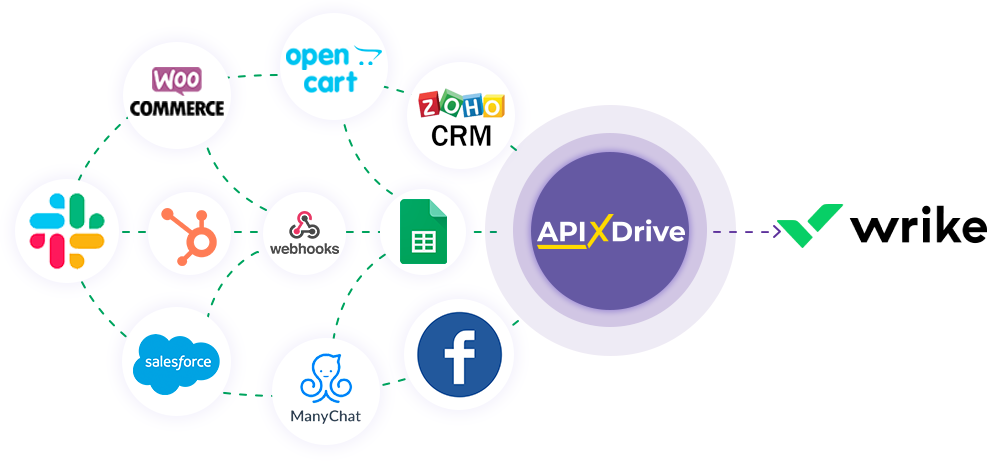
Інтеграція дозволить створювати нові задачі, папки, проекти та коментувати задачі у Wrike на основі даних з інших систем. Наприклад, ви можете перенести задачу зі свого сайту, лендингу або Google Sheets у Wrike та обробляти їх в одному місці. Так ви зможете максимально ефективно автоматизувати процес обробки завдань, використовуючи різні сервіси, якими користуєтеся, та заощадити багато часу.
Давайте пройдемо весь етап налаштування Wrike разом!
Навігація:
1. Що робитиме інтеграція з Wrike?
2. Як підключити акаунт Wrike до ApiX-Drive?
3. Як налаштувати у вибраній дії передачу даних у Wrike?
4. Приклад даних, які будуть відправлені у ваш Wrike.
5. Автооновлення та інтервал спрацьовування з'єднання.
Після того, як ви налаштували систему Джерела даних, наприклад Google Sheets, можна приступити до налаштування Wrike як Приймача даних.
Для цього натискаємо "Почати налаштування Приймача даних".
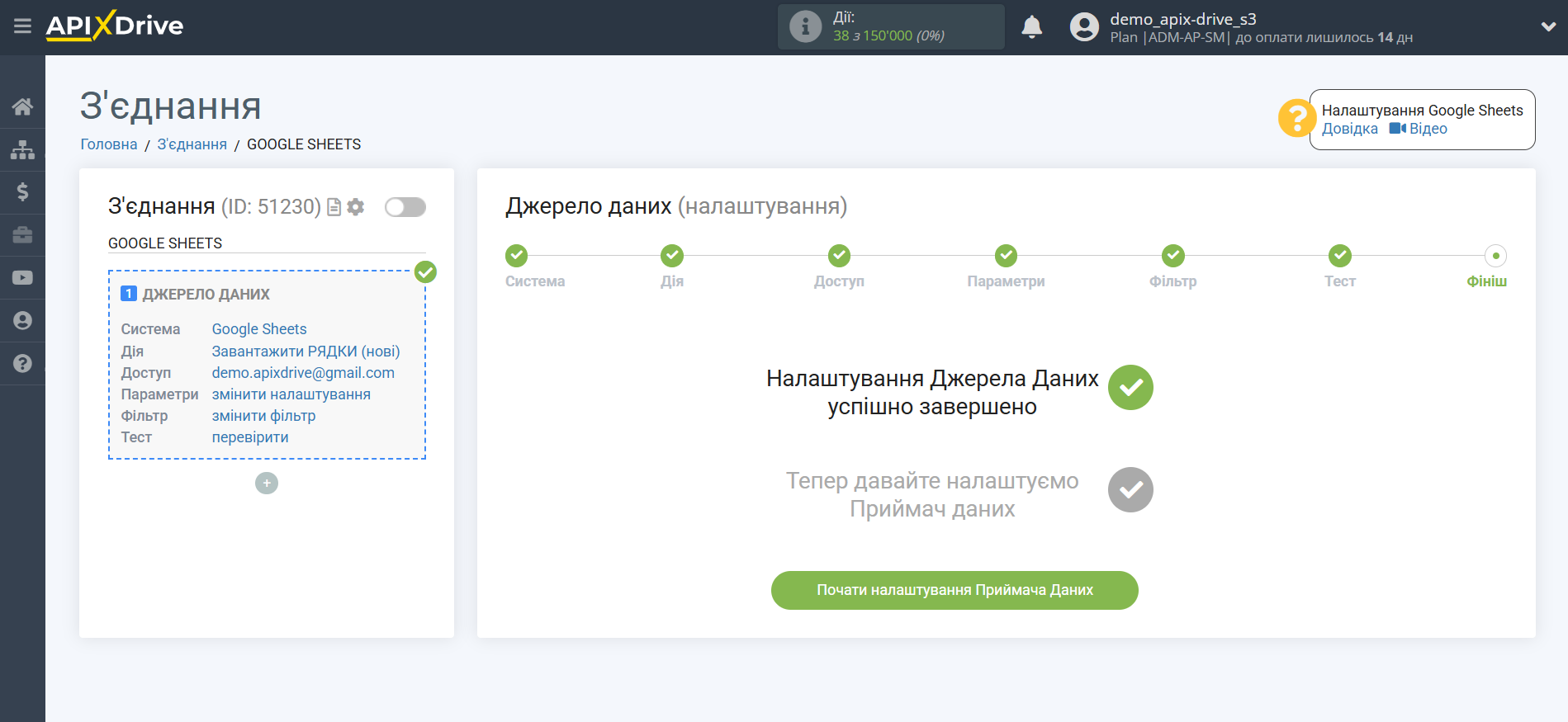
Виберіть систему як Приймач даних. В даному випадку необхідно вказати Wrike.
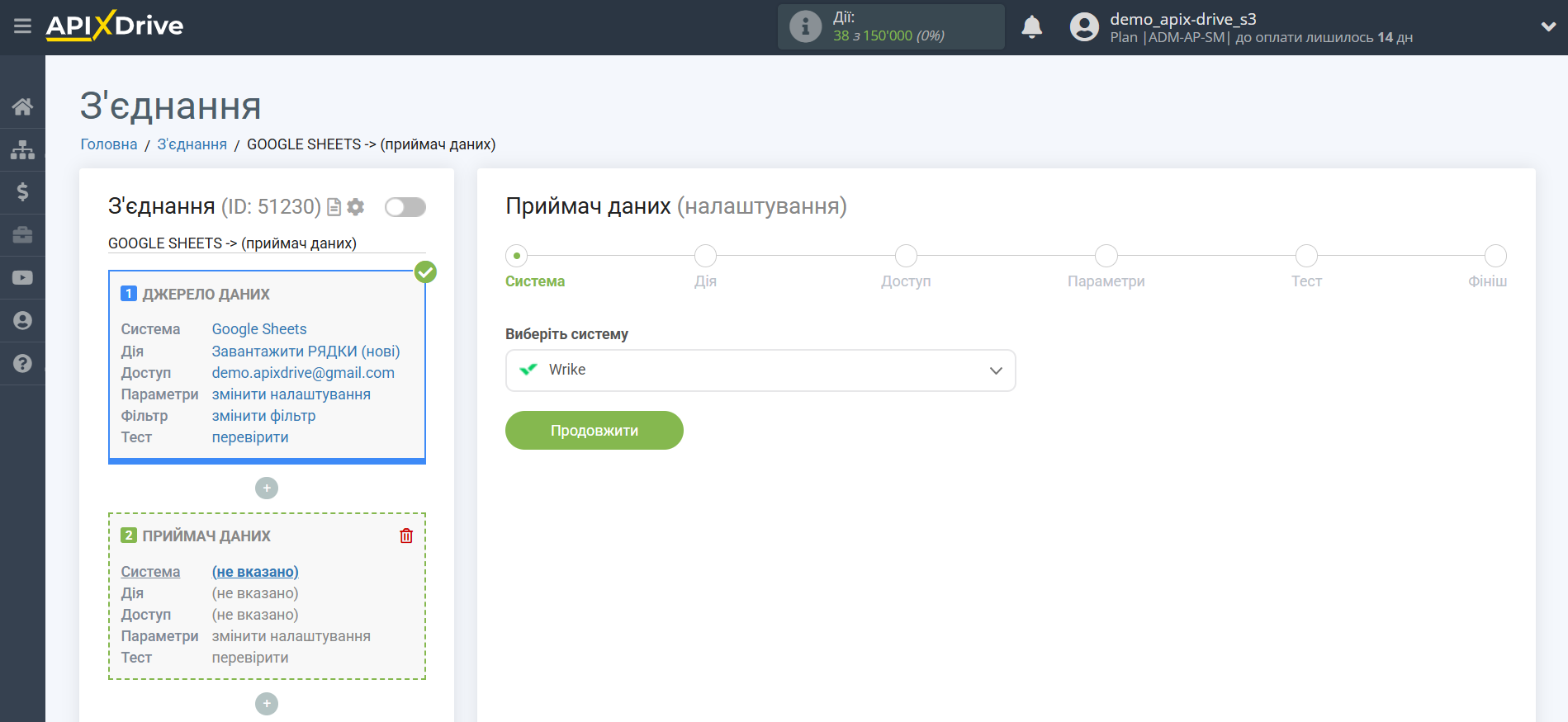
Далі необхідно вказати дію, наприклад, "Створити ЗАДАЧУ".
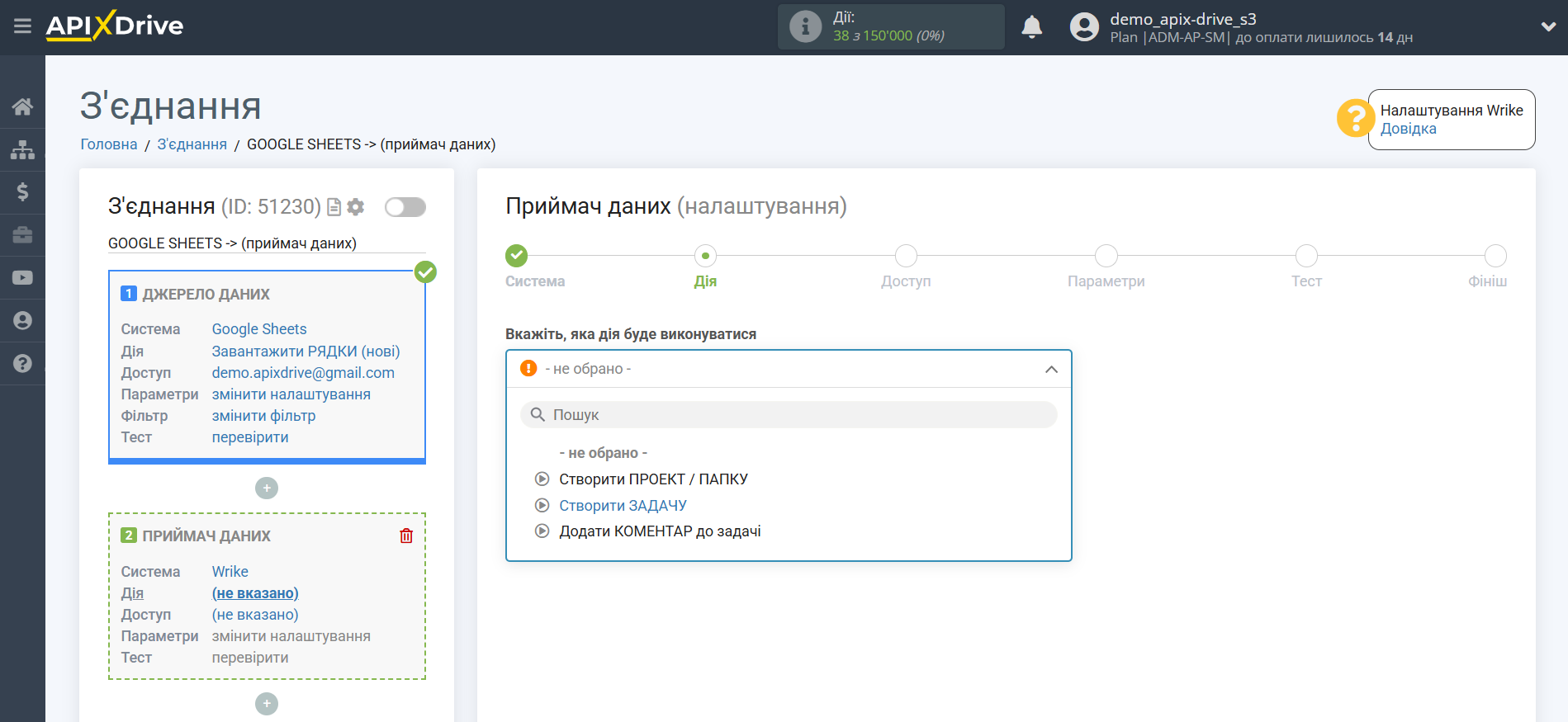
- Створити ЗАДАЧУ - у вашому акаунті Wrike буде створюватися нова задача.
- Створити ПРОЕКТ / ПАПКУ - у вашому акаунті Wrike буде створюватися новий проект/папка.
- Додати КОМЕНТАР до задачі - у вашому акаунті Wrike буде додано коментар до задачі.
Наступний крок - вибір акаунту Wrike, в якому буде створюватися завдання.
Якщо немає підключених акаунтів до системи ApiX-Drive, натисніть "Підключити акаунт".
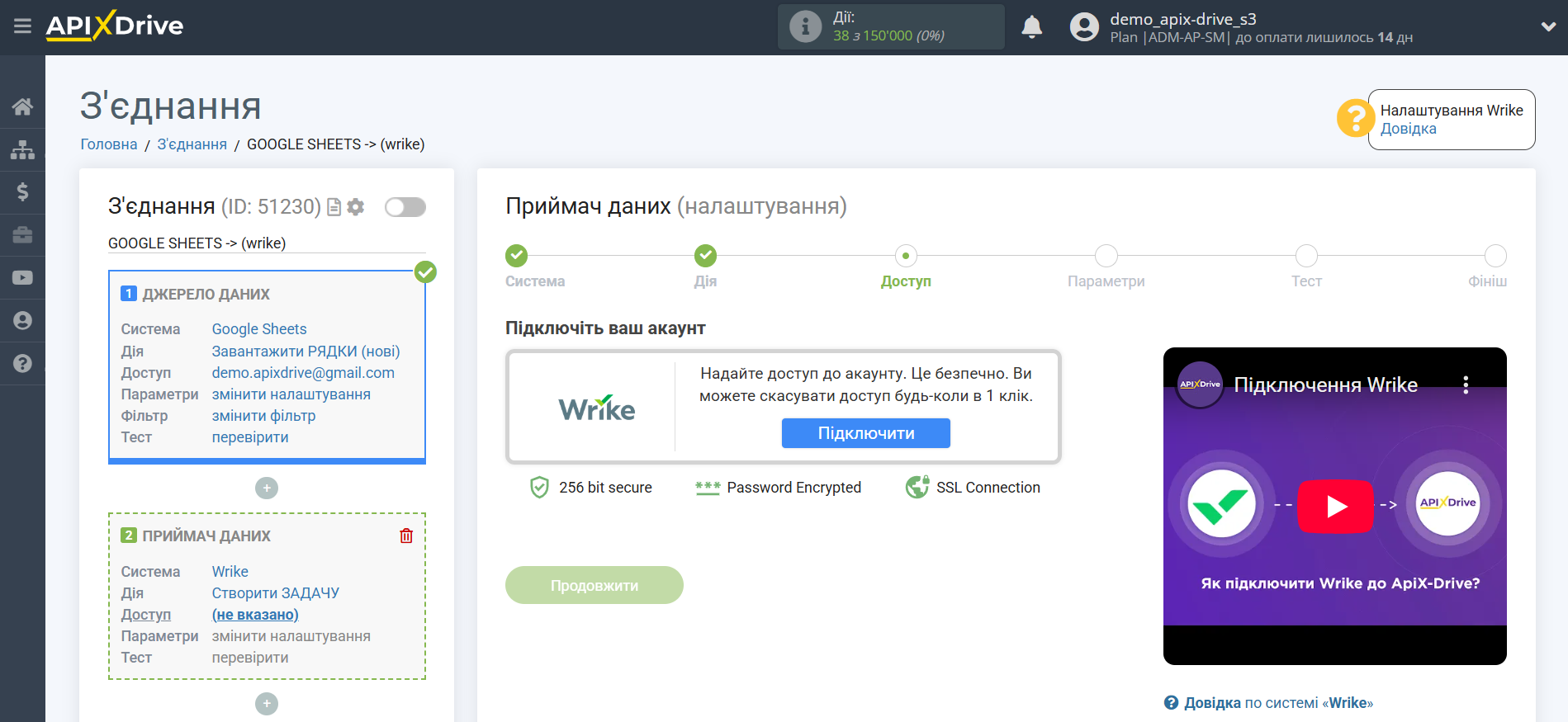
Вкажіть вашу пошту та пароль до особистого кабінету Wrike, після чого надайте дозвіл на роботу у вашому акаунті.
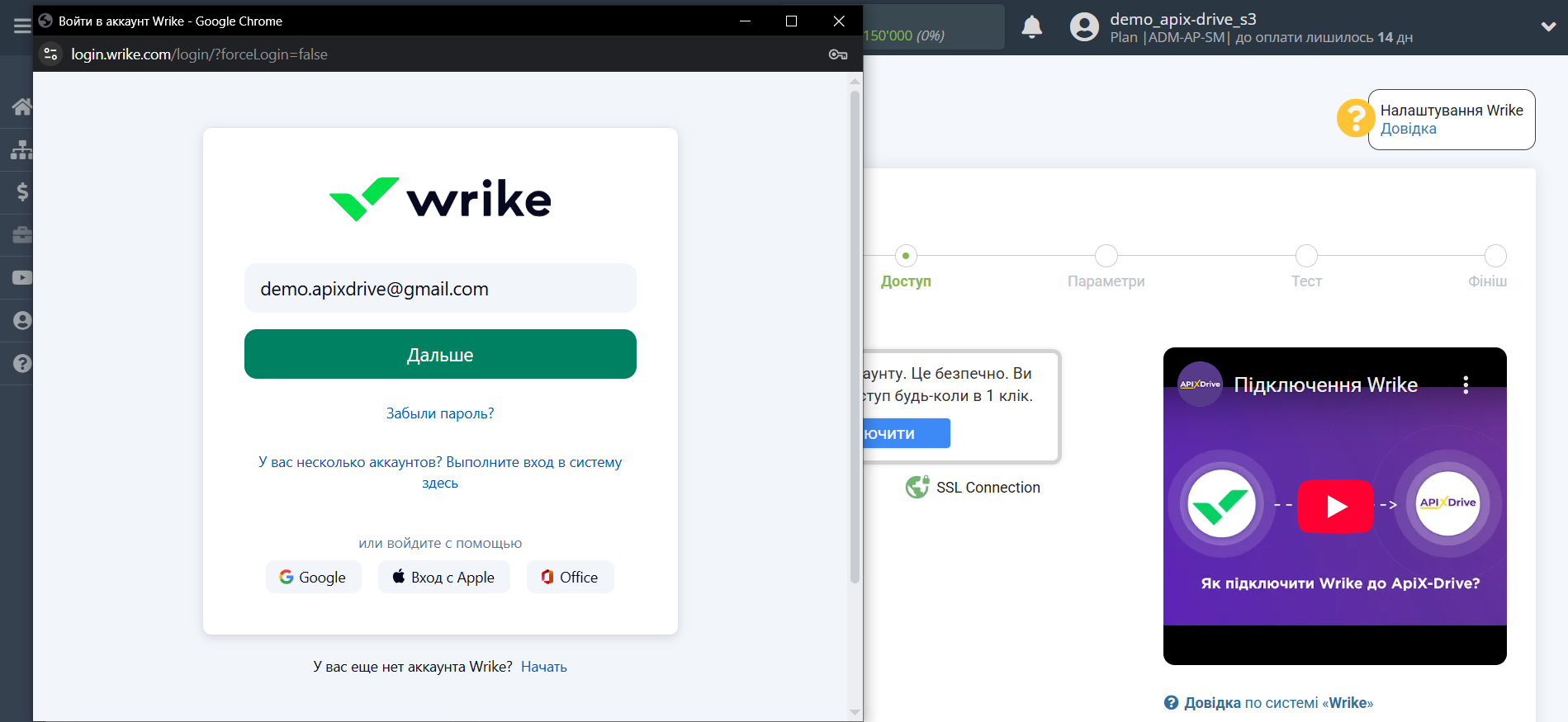
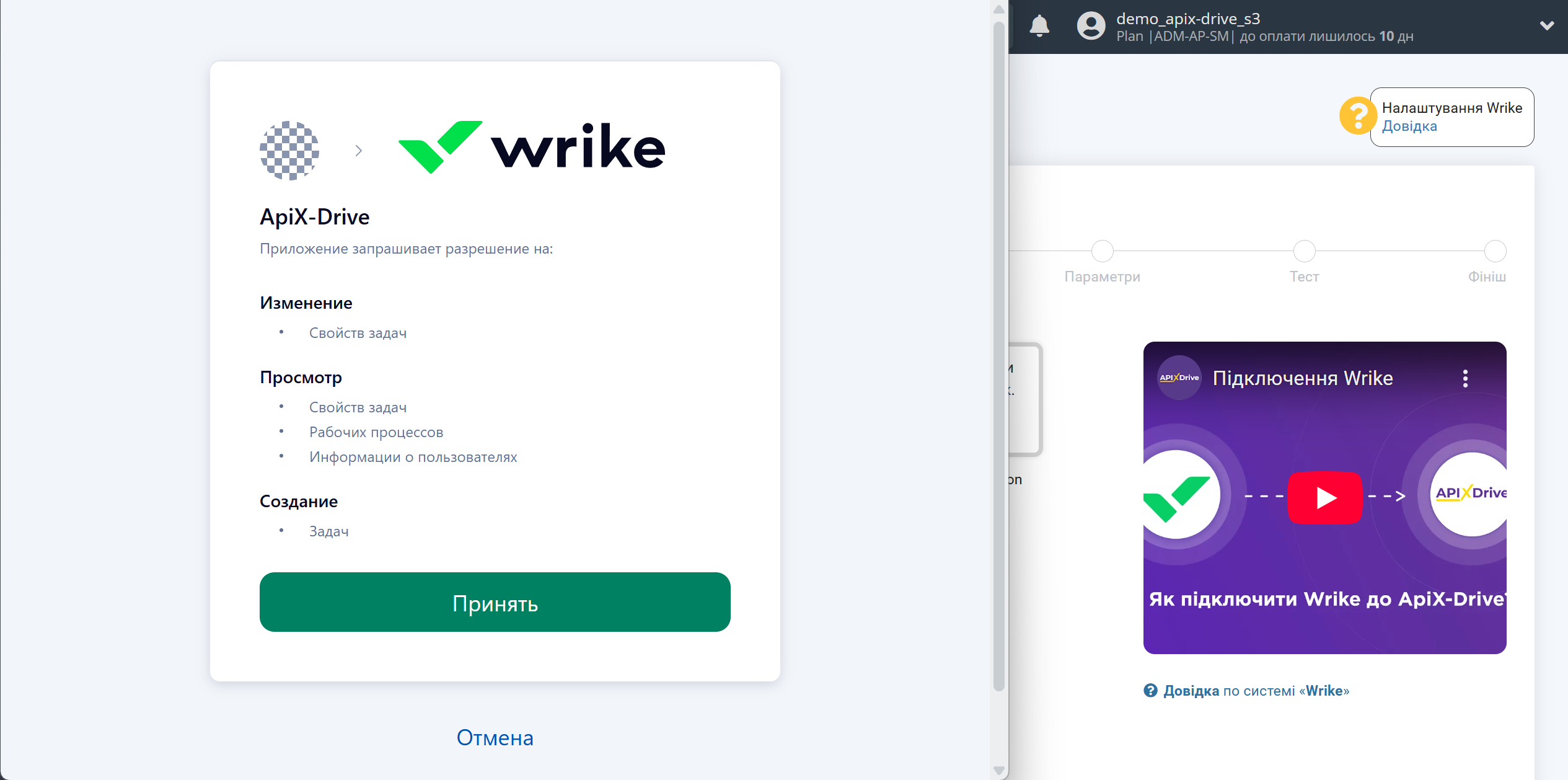
Виберіть у списку підключений акаунт Wrike, якщо він не вибраний автоматично.
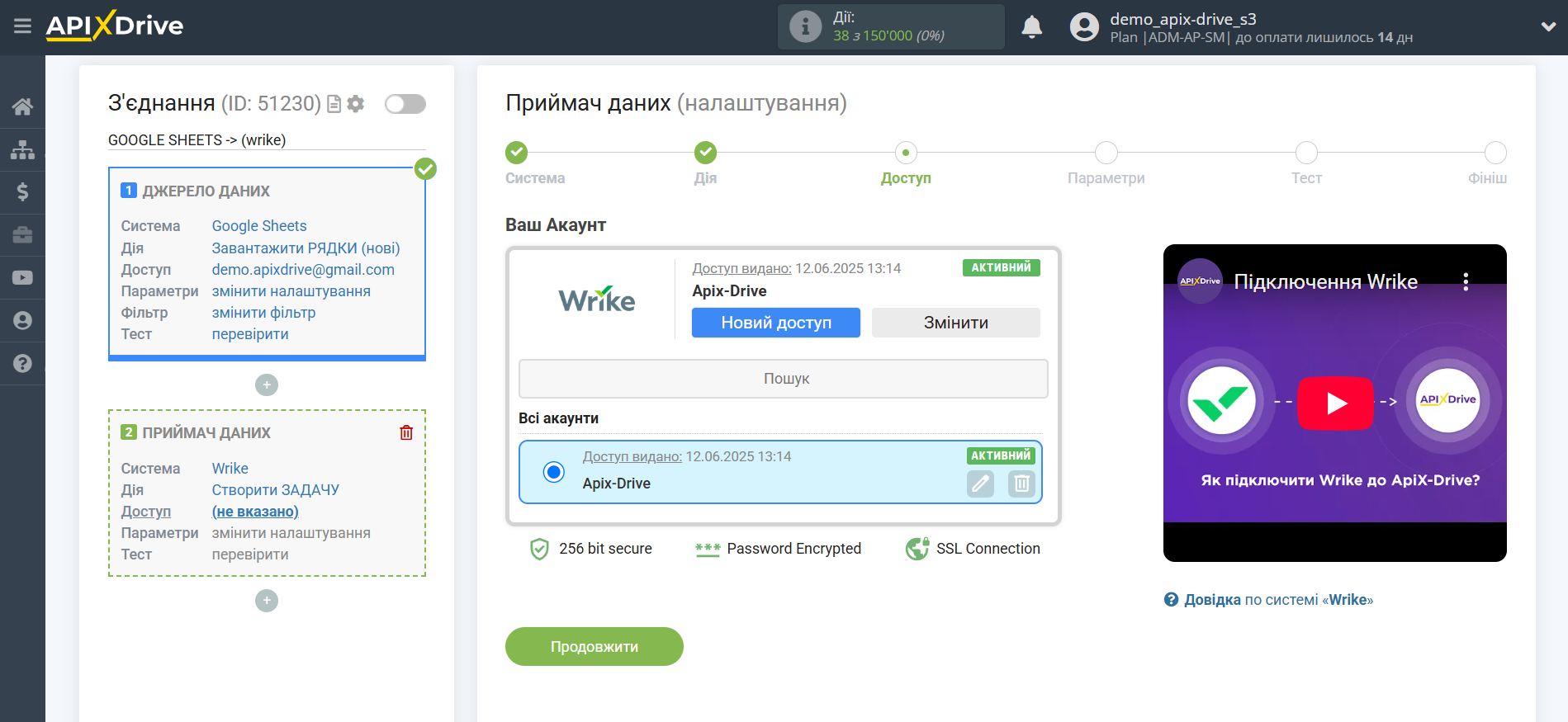
Тепер необхідно налаштувати зв'язок полів Джерела даних на прикладі Google Sheets з відповідними полями в Wrike.
Обов'язково виберіть батьківську папку Wrike, куди потраплятимуть усі дані з Google Sheets.
Також призначте інші необхідні змінні в поля зі списку.
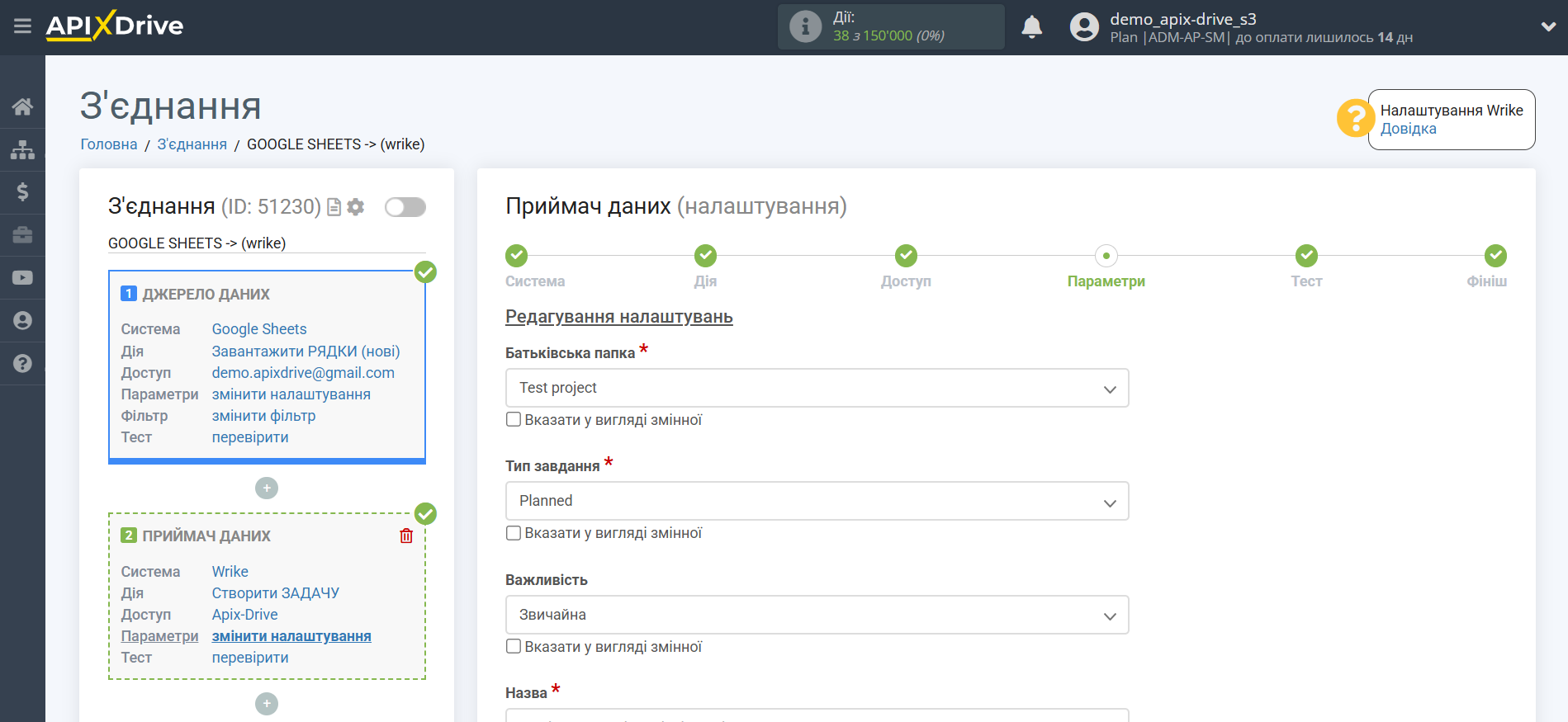
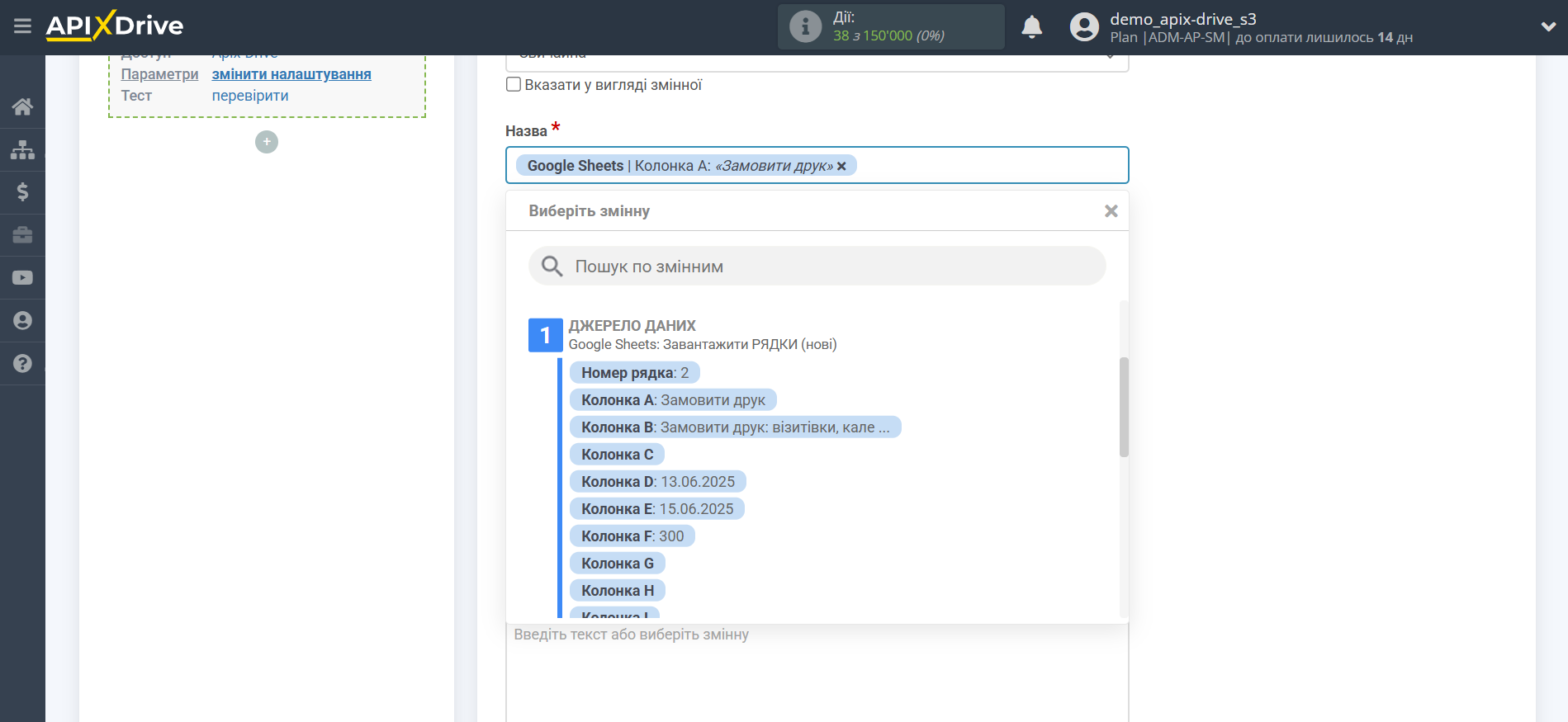
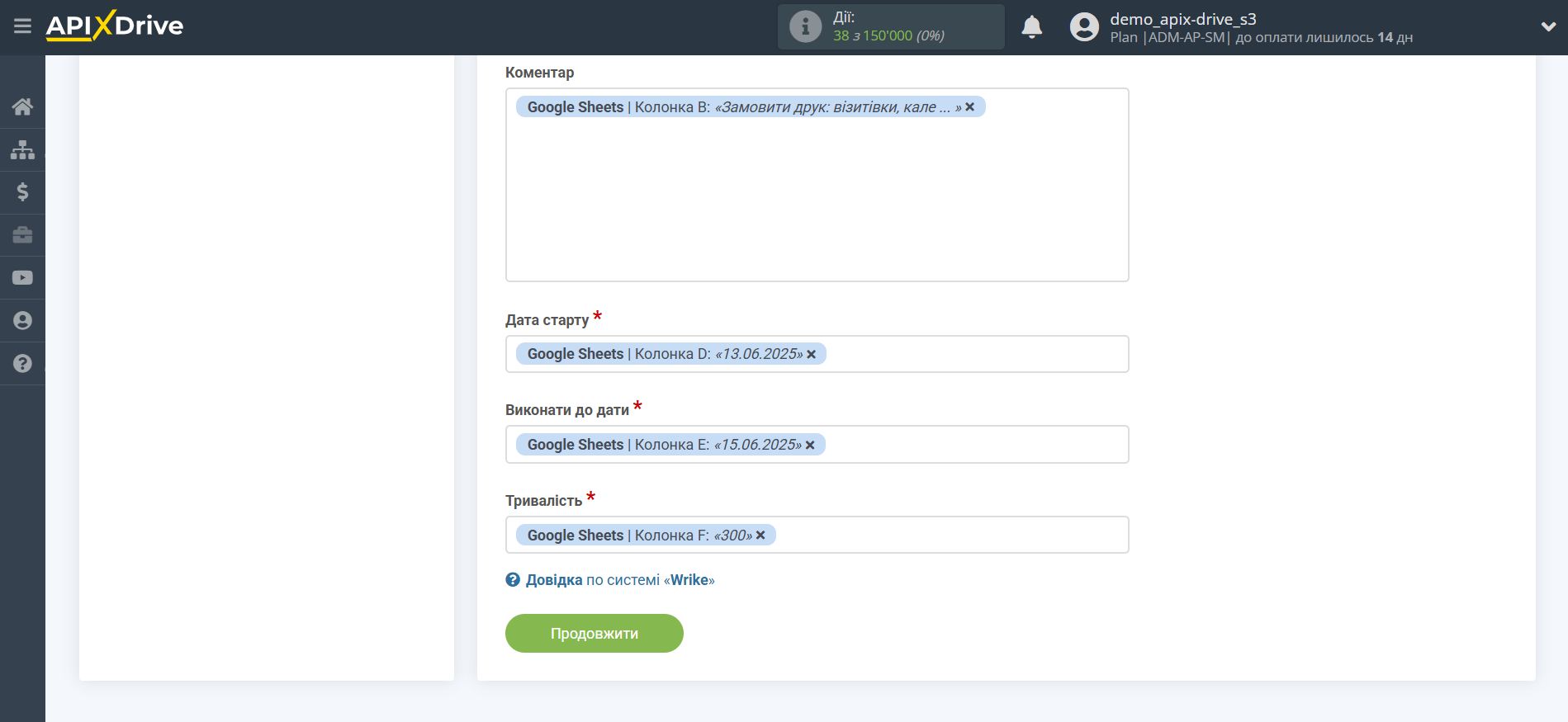
Тепер ви можете побачити тестові дані.
Якщо ви хочете відправити тестові дані до Wrike для того, щоб перевірити коректність налаштування, клацніть "Надіслати тестові дані до Wrike" і перейдіть у ваш Wrike, щоб перевірити результат.
Якщо ви хочете змінити налаштування, натисніть "Редагувати" і ви повернетеся на крок назад.
Якщо вас все влаштовує, клацніть "Далі".
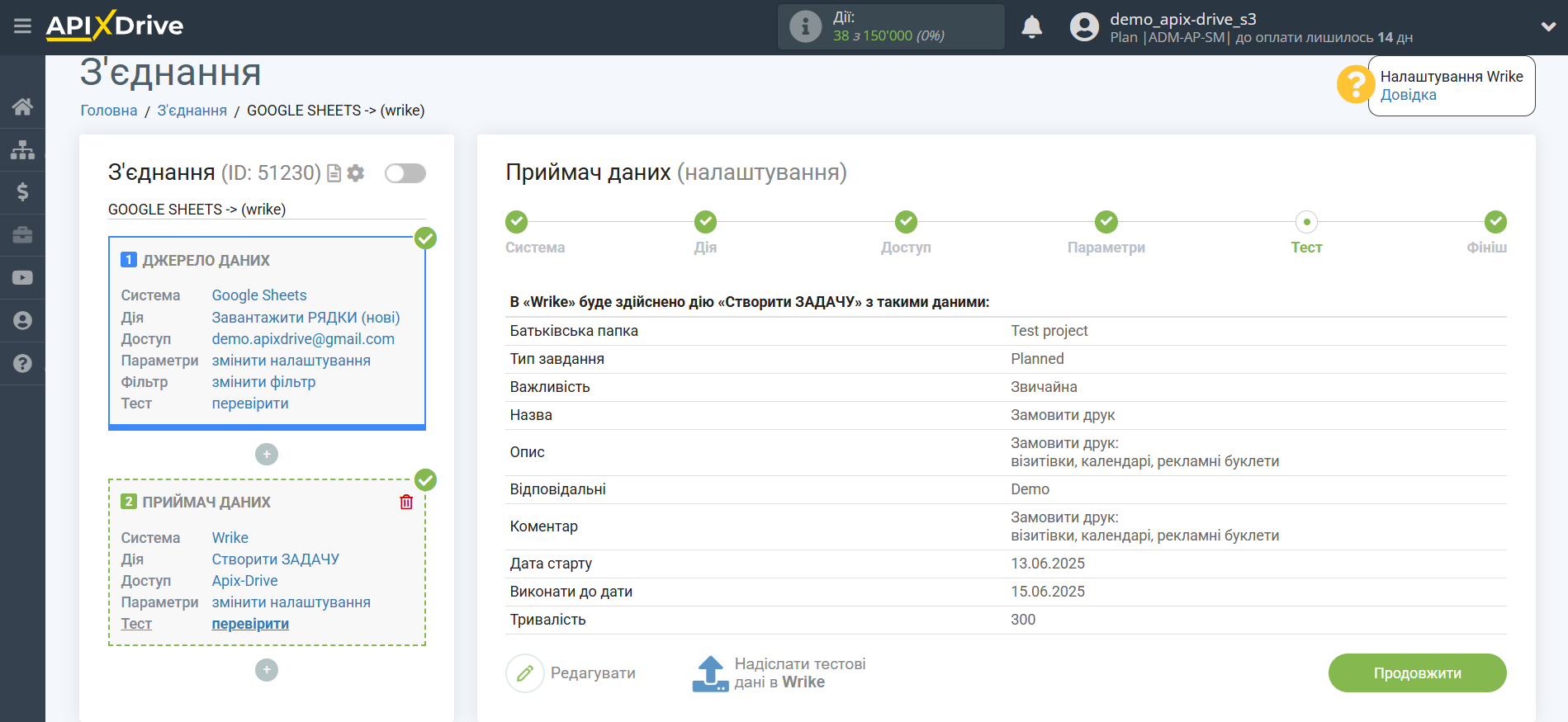
На цьому налаштування Приймача даних завершено!
Тепер можна розпочати вибір інтервалу оновлення та увімкнення автооновлення.
Для цього клацніть "Увімкнути автооновлення".
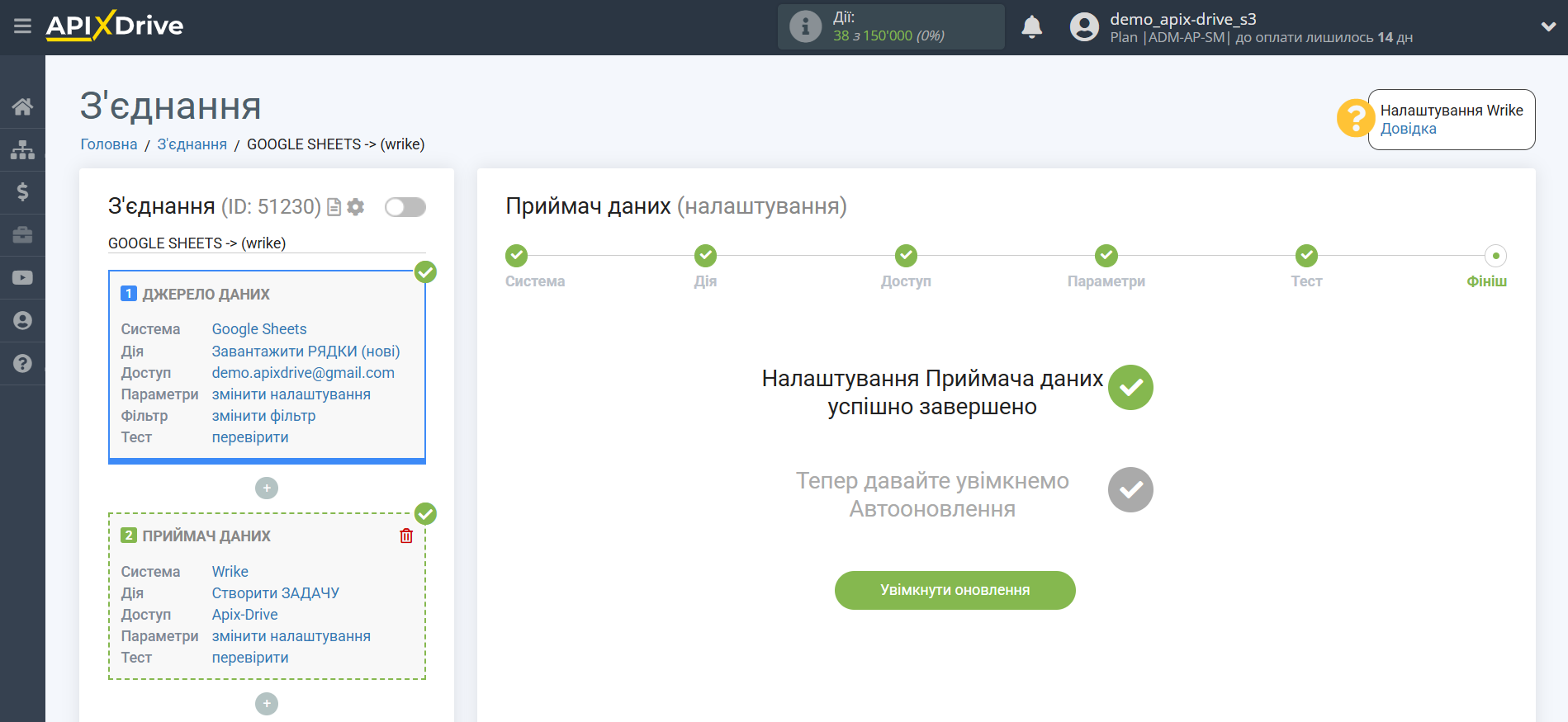
На головному екрані клацніть на іконку шестерні, щоб вибрати необхідний інтервал оновлення або налаштуйте Запуск за розкладом. Щоб запускати з'єднання за часом, виберіть Запуск за розкладом та вкажіть бажаний час спрацювання оновлення з'єднання або додайте відразу кілька варіантів часу, коли потрібно, щоб спрацювало з'єднання.
Увага! Щоб Запуск за розкладом спрацював у вказаний час, необхідно щоб інтервал між поточним часом та вказаним часом був більше 5 хвилин. Наприклад, ви вибираєте час 12:10 та поточний час 12:08 - у цьому випадку автооновлення з'єднання відбудеться о 12:10 наступного дня. Якщо ви вибираєте час 12:20 та поточний час 12:13 – автооновлення з'єднання спрацює сьогодні і далі щодня о 12:20.
Для того щоб поточне з'єднання спрацьовувало після іншого з'єднання, поставте галочку "Оновлювати лише після з'єднання" і вкажіть з'єднання, після якого спрацьовуватиме поточне з'єднання.
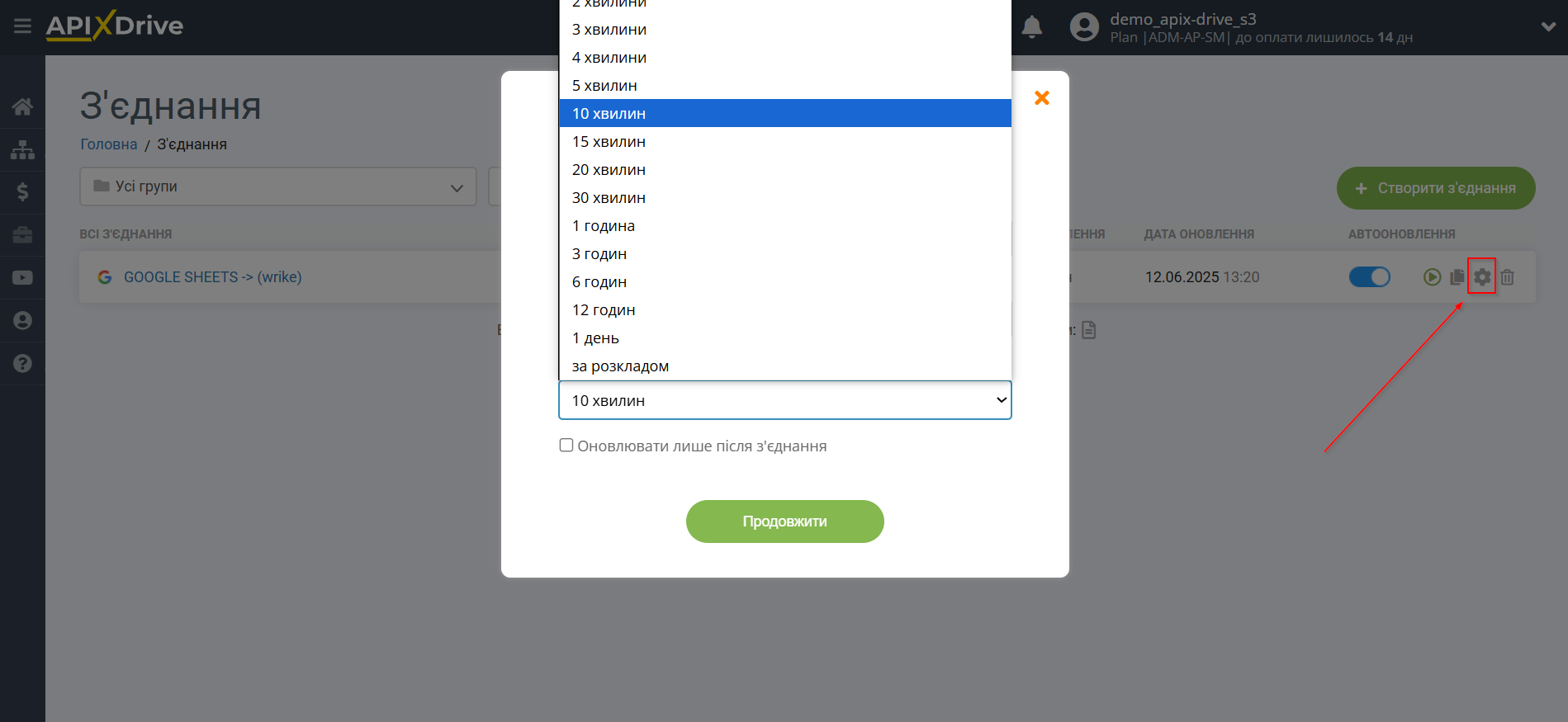
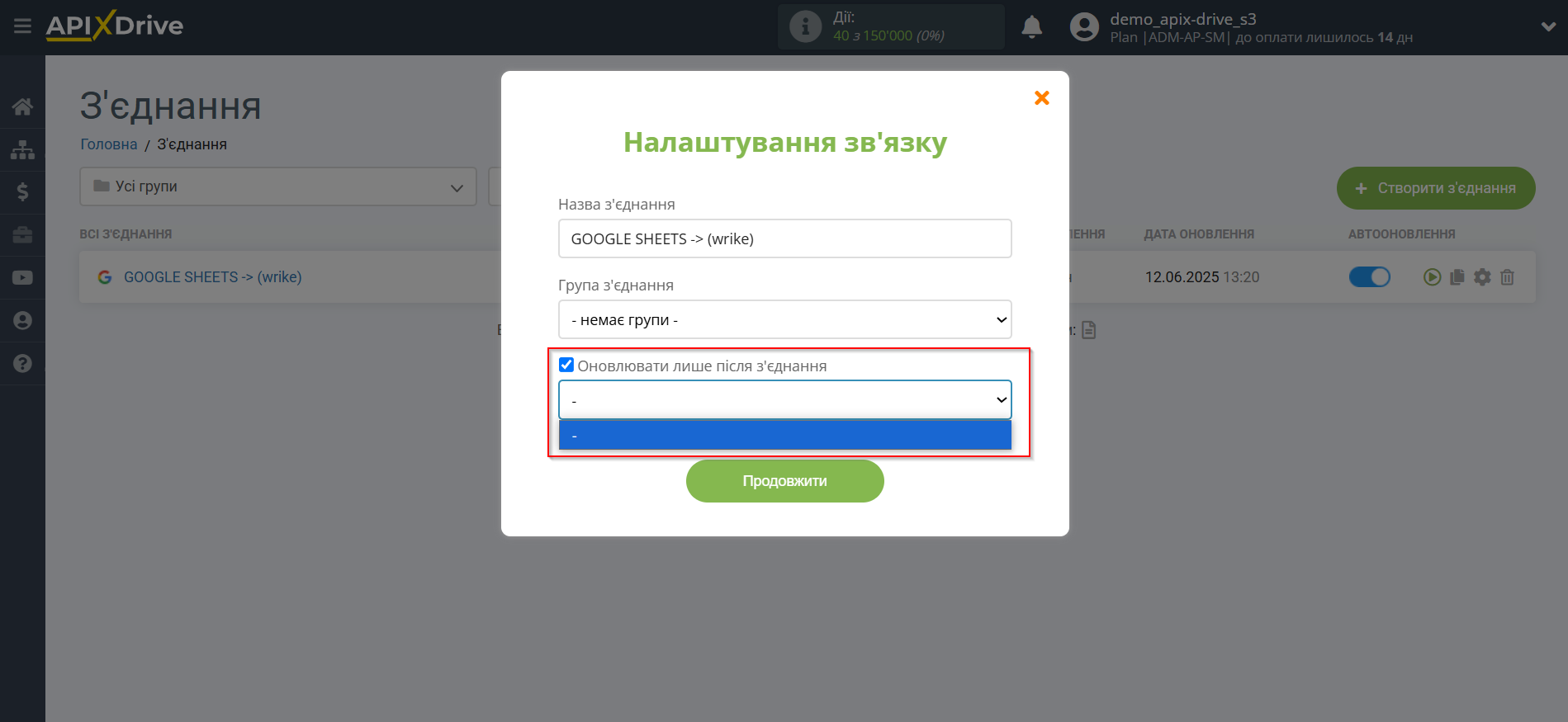
Щоб увімкнути автооновлення, переведіть повзунок у положення, як показано на малюнку.
Для того, щоб виконати разове спрацювання з'єднання, клацніть по іконці у вигляді стрілки.
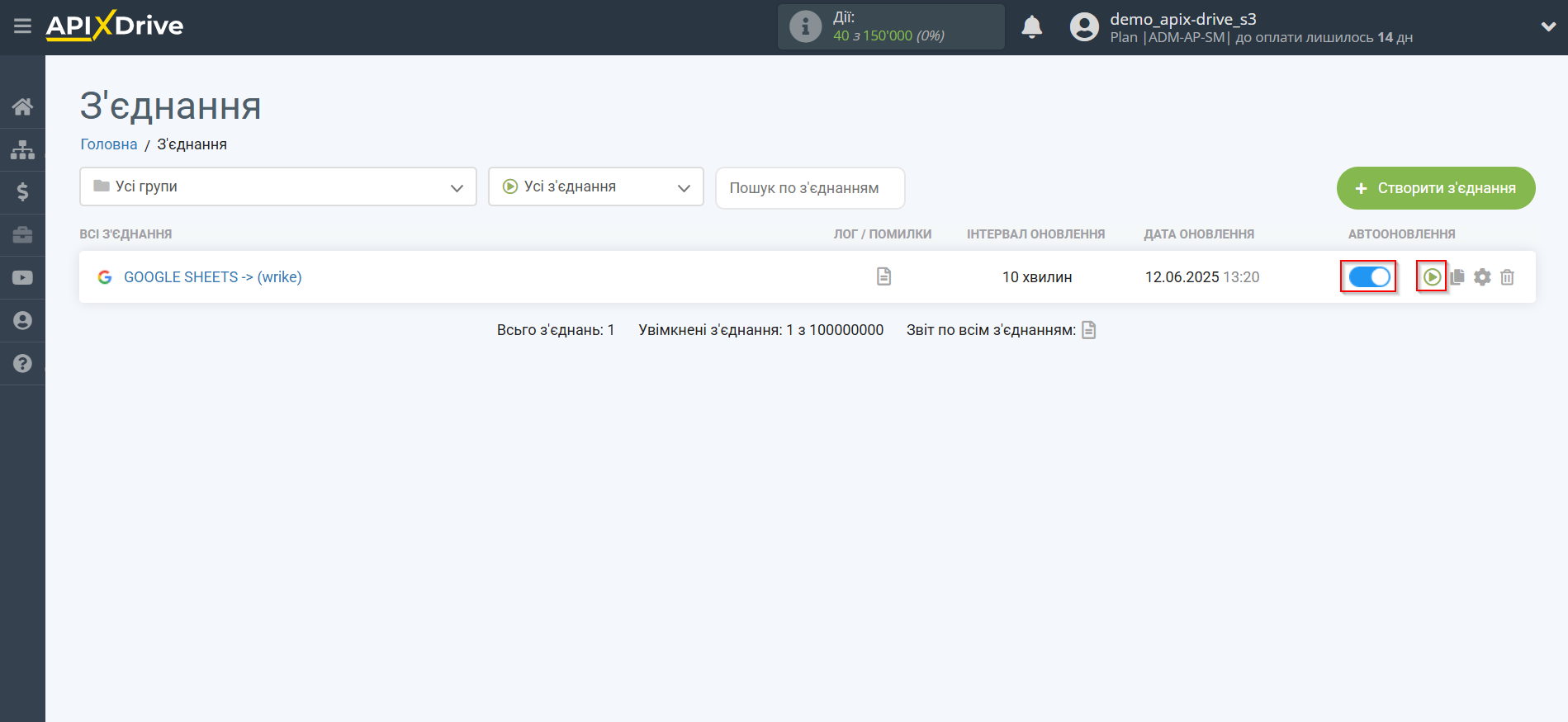
На цьому налаштування Wrike як Приймача даних завершено! Бачите, як все просто!?
Тепер можете не турбуватися, далі ApiX-Drive зробить все самостійно!